இயல்பாக, கணினியின் ரேமின் அனைத்து குணாதிசயங்களும் சாதனங்களின் உள்ளமைவைப் பொறுத்து பயாஸ் மற்றும் விண்டோஸ் ஆகியவற்றால் முற்றிலும் தானாகவே தீர்மானிக்கப்படுகின்றன. நீங்கள் விரும்பினால், எடுத்துக்காட்டாக, ரேமை ஓவர்லாக் செய்வதற்கான முயற்சி, பயாஸ் அமைப்புகளில் அளவுருக்களை நீங்களே சரிசெய்ய ஒரு வாய்ப்பு உள்ளது. துரதிர்ஷ்டவசமாக, எல்லா மதர்போர்டுகளிலும் இதைச் செய்ய முடியாது, சில பழைய மற்றும் எளிய மாடல்களில் இந்த செயல்முறை சாத்தியமில்லை.
பயாஸில் ரேம் உள்ளமைக்கிறோம்
ரேமின் முக்கிய பண்புகளை நீங்கள் மாற்றலாம், அதாவது கடிகார அதிர்வெண், நேரம் மற்றும் மின்னழுத்தம். இந்த குறிகாட்டிகள் அனைத்தும் ஒன்றோடொன்று இணைக்கப்பட்டுள்ளன. எனவே, பயாஸில் ரேம் அமைப்பது கோட்பாட்டளவில் தயாரிக்கப்பட வேண்டும்.
முறை 1: விருது பயாஸ்
உங்கள் மதர்போர்டில் பீனிக்ஸ் / விருது நிலைபொருள் நிறுவப்பட்டிருந்தால், செயல் வழிமுறை பின்வருவனவற்றைப் போல இருக்கும். அளவுரு பெயர்கள் சற்று மாறுபடலாம் என்பதை நினைவில் கொள்ளுங்கள்.
- கணினியை மீண்டும் துவக்குகிறோம். சேவை விசை அல்லது முக்கிய கலவையின் உதவியுடன் பயாஸில் நுழைகிறோம். வன்பொருளின் மாதிரி மற்றும் பதிப்பைப் பொறுத்து அவை வேறுபட்டவை: டெல், Esc, எஃப் 2 மற்றும் பல.
- புஷ் கலவை Ctrl + F1 மேம்பட்ட அமைப்புகளை உள்ளிட. திறக்கும் பக்கத்தில், அம்புகளைப் பயன்படுத்தவும் "எம்பி இன்டலிஜென்ட் ட்வீக்கர் (M.I.T.)" கிளிக் செய்யவும் உள்ளிடவும்.
- அடுத்த மெனுவில் அளவுருவைக் காணலாம் "கணினி நினைவக பெருக்கி". அதன் பெருக்கினை மாற்றுவதன் மூலம், நீங்கள் ரேமின் கடிகார அதிர்வெண்ணைக் குறைக்கலாம் அல்லது அதிகரிக்கலாம். தற்போதையதை விட இன்னும் கொஞ்சம் தேர்வு செய்கிறோம்.
- ரேமுக்கு வழங்கப்பட்ட மின்னழுத்தத்தை நீங்கள் கவனமாக அதிகரிக்கலாம், ஆனால் 0.15 வோல்ட்டுகளுக்கு மேல் இல்லை.
- நாங்கள் முக்கிய பயாஸ் பக்கத்திற்குத் திரும்பி அளவுருவைத் தேர்ந்தெடுக்கிறோம் மேம்பட்ட சிப்செட் அம்சங்கள்.
- இங்கே நீங்கள் நேரங்களை கட்டமைக்க முடியும், அதாவது சாதனத்தின் மறுமொழி நேரம். வெறுமனே, இந்த எண்ணிக்கை குறைவாக, பிசியின் ரேம் வேகமாக இருக்கும். முதலில் மதிப்பை மாற்றவும் “டிராம் நேரம் தேர்ந்தெடுக்கக்கூடியது” உடன் "ஆட்டோ" ஆன் "கையேடு", அதாவது, கையேடு சரிசெய்தல் பயன்முறையில். நேரங்களைக் குறைப்பதன் மூலம் நீங்கள் பரிசோதனை செய்யலாம், ஆனால் ஒரு நேரத்தில் ஒன்றுக்கு மேல் அல்ல.
- அமைப்புகள் முடிந்தன. சேமித்த மாற்றங்களுடன் நாங்கள் பயாஸிலிருந்து வெளியேறி, கணினி மற்றும் ரேமின் ஸ்திரத்தன்மையை சரிபார்க்க எந்தவொரு சிறப்பு சோதனையையும் இயக்குகிறோம், எடுத்துக்காட்டாக, AIDA64 இல்.
- ரேம் அமைப்புகளின் முடிவுகளில் நீங்கள் திருப்தி அடையவில்லை என்றால், மேலே உள்ள வழிமுறையின் படி மீண்டும் செய்யவும்.






முறை 2: AMI பயாஸ்
உங்கள் கணினியில் உள்ள பயாஸ் அமெரிக்க மெகாட்ரெண்ட்ஸிலிருந்து வந்தால், விருதிலிருந்து தீவிரமாக குறிப்பிடத்தக்க வேறுபாடுகள் இருக்காது. ஆனால் ஒரு வேளை, இந்த வழக்கை சுருக்கமாக கருதுகிறோம்.
- நாங்கள் பயாஸில் நுழைகிறோம், முக்கிய மெனுவில் நமக்கு ஒரு உருப்படி தேவை "மேம்பட்ட பயாஸ் அம்சங்கள்".
- அடுத்து, செல்லுங்கள் அட்வான்ஸ் டிராம் உள்ளமைவு மற்றும் முறை 1 உடன் ஒப்புமை மூலம் கடிகார அதிர்வெண், மின்னழுத்தம் மற்றும் ரேமின் நேரங்களுக்கு தேவையான மாற்றங்களைச் செய்யுங்கள்.
- நாங்கள் பயாஸை விட்டு வெளியேறி, எங்கள் செயல்களின் சரியான தன்மையை சரிபார்க்க வரையறைகளை இயக்குகிறோம். சிறந்த முடிவு கிடைக்கும் வரை நாங்கள் பல முறை ஒரு சுழற்சியைச் செய்கிறோம்.


முறை 3: UEFI பயாஸ்
பெரும்பாலான நவீன மதர்போர்டுகளில் அழகான மற்றும் வசதியான இடைமுகம், ரஷ்ய மொழிக்கான ஆதரவு மற்றும் கணினி சுட்டி ஆகியவற்றைக் கொண்ட UEFI பயாஸ் உள்ளது. அத்தகைய ஃபார்ம்வேரில் ரேம் அமைப்பதற்கான சாத்தியங்கள் மிகவும் விரிவானவை. அவற்றை விரிவாகக் கருதுவோம்.
- கிளிக் செய்வதன் மூலம் பயாஸுக்குள் செல்கிறோம் டெல் அல்லது எஃப் 2. பிற சேவை விசைகள் குறைவாகவே காணப்படுகின்றன, அவற்றை ஆவணங்களில் அல்லது திரையின் அடிப்பகுதியில் உள்ள வரியில் இருந்து காணலாம். அடுத்து, செல்லுங்கள் "மேம்பட்ட பயன்முறை"கிளிக் செய்வதன் மூலம் எஃப் 7.
- மேம்பட்ட அமைப்புகள் பக்கத்தில், தாவலுக்குச் செல்லவும் அய் ட்வீக்கர்நாம் அளவுருவைக் காண்கிறோம் "நினைவக அதிர்வெண்" பாப்-அப் சாளரத்தில், ரேமின் விரும்பிய கடிகார வேகத்தைத் தேர்ந்தெடுக்கவும்.
- மெனுவை நகர்த்தும்போது, வரியைக் காண்கிறோம் “டிராம் நேரக் கட்டுப்பாடு” அதைக் கிளிக் செய்தால், பல்வேறு ரேம் நேரங்களின் சரிசெய்தல் பிரிவில் இறங்குவோம். முன்னிருப்பாக, எல்லா புலங்களும் அமைக்கப்பட்டிருக்கும் "ஆட்டோ"ஆனால் நீங்கள் விரும்பினால், உங்கள் சொந்த மறுமொழி நேர மதிப்புகளை அமைக்க முயற்சி செய்யலாம்.
- மெனுவுக்குச் செல்லவும் அய் ட்வீக்கர் மற்றும் செல்லுங்கள் “டிராம் டிரைவிங் கன்ட்ரோல்”. இங்கே நீங்கள் ரேமின் அதிர்வெண் காரணிகளை சற்று அதிகரிக்க முயற்சி செய்யலாம் மற்றும் அதன் வேலையை விரைவுபடுத்தலாம். ஆனால் இது நனவாகவும் கவனமாகவும் செய்யப்பட வேண்டும்.
- மீண்டும் முந்தைய தாவலுக்குத் திரும்புகிறோம், பின்னர் அளவுருவை கவனிக்கிறோம் "டிராம் மின்னழுத்தம்", மின்சார மின்னோட்டத்தின் நினைவக தொகுதிகளுக்கு வழங்கப்பட்ட மின்னழுத்தத்தை நீங்கள் மாற்றலாம். மின்னழுத்தத்தை குறைந்தபட்ச மதிப்புகள் மற்றும் நிலைகளில் அதிகரிக்கலாம்.
- பின்னர் நாங்கள் மேம்பட்ட அமைப்புகள் சாளரத்திற்குச் சென்று தாவலுக்குச் செல்கிறோம் "மேம்பட்டது". நாங்கள் அங்கு வருகிறோம் "வடக்கு பாலம்", மதர்போர்டு வடக்கு பாலம் பக்கம்.
- இங்கே நாம் வரியில் ஆர்வமாக உள்ளோம் "நினைவக உள்ளமைவு"அதை நாம் கிளிக் செய்கிறோம்.
- அடுத்த சாளரத்தில், கணினியில் நிறுவப்பட்ட ரேம் தொகுதிகளின் உள்ளமைவு அளவுருக்களை மாற்றலாம். எடுத்துக்காட்டாக, கட்டுப்பாடு மற்றும் பிழை திருத்தம் (ஈ.சி.சி) ரேமை இயக்கவும் அல்லது முடக்கவும், ரேம் வங்கிகளின் இன்டர்லீவிங் பயன்முறையை தீர்மானிக்கவும்.
- அமைப்புகளை முடித்தவுடன், நாங்கள் செய்த மாற்றங்களைச் சேமித்து, பயாஸை விட்டுவிட்டு கணினியை ஏற்றுவோம், எந்தவொரு சிறப்பு சோதனையிலும் ரேம் சரிபார்க்கவும். அளவுருக்களை மீண்டும் சரிசெய்வதன் மூலம் முடிவுகளை எடுக்கிறோம், பிழைகளை சரிசெய்கிறோம்.
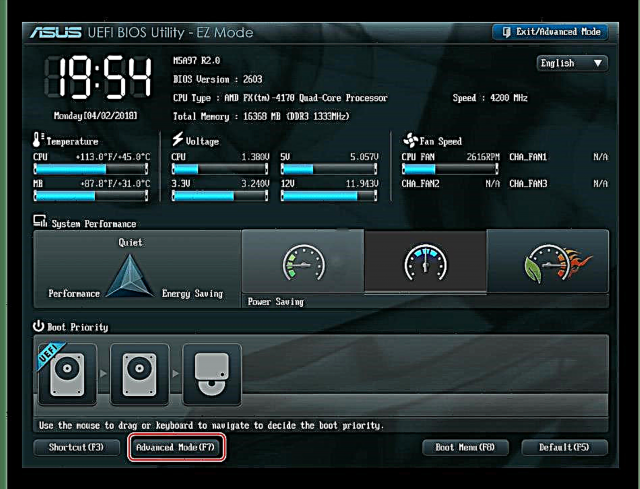







நீங்கள் பார்த்தபடி, பயாஸில் ரேம் அமைப்பது ஒரு அனுபவமிக்க பயனருக்கு மிகவும் சாத்தியமாகும். கொள்கையளவில், இந்த திசையில் உங்கள் தவறான செயல்களின் போது, கணினி வெறுமனே இயக்கப்படாது அல்லது ஃபார்ம்வேர் தவறான மதிப்புகளை மீட்டமைக்கும். ஆனால் எச்சரிக்கையும் விகிதாசார உணர்வும் பாதிக்காது. அதிகரித்த விகிதத்தில் ரேம் தொகுதிகளின் உடைகள் அதற்கேற்ப துரிதப்படுத்தப்படுகின்றன என்பதை நினைவில் கொள்ளுங்கள்.
மேலும் காண்க: கணினியில் ரேம் அதிகரித்தல்











